企业应用钉钉免钉流程(附代码)
本篇文章的主要内容是企业应用钉钉的免钉流程介绍,感兴趣的朋友可以了解一下,希望能够对你有所帮助。
大概流程如下:
1、注册账号和创建第三方应用:该过程直接按照提示流程操作即可,略过
2、获取corpID、corpSecret、agentID : 登陆钉钉后台,
corpID、corpSecret获取:
这个是需要登陆钉钉开发者平台
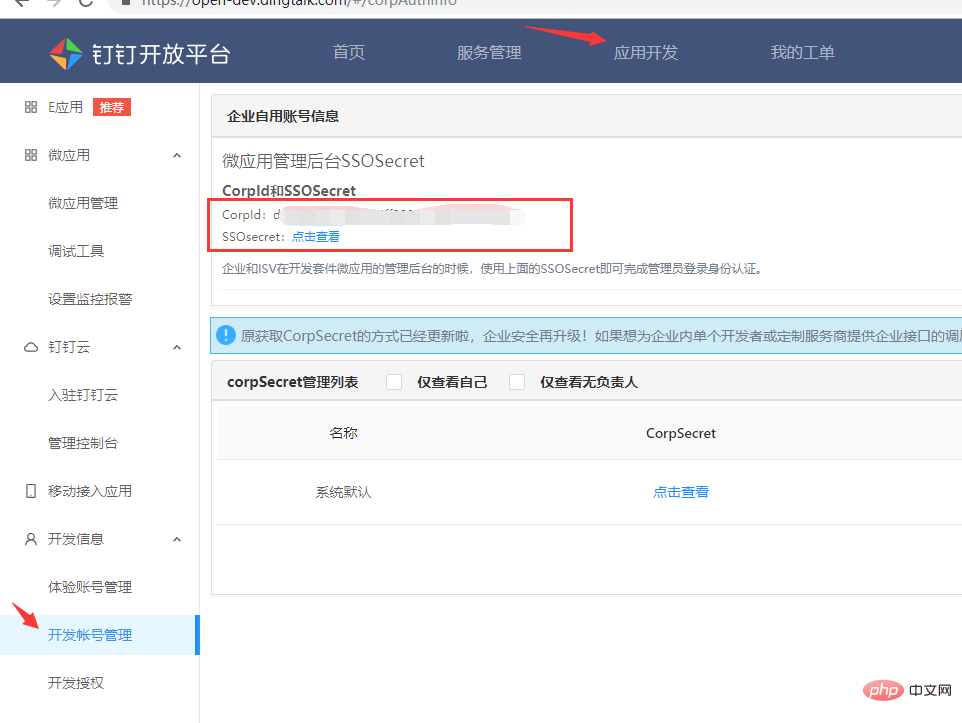
agentid的获取:
登陆 https://oa.dingtalk.com 打开工作台->自建应用里即可看到,
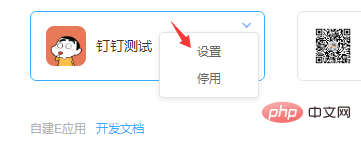
然后即可看到下图:
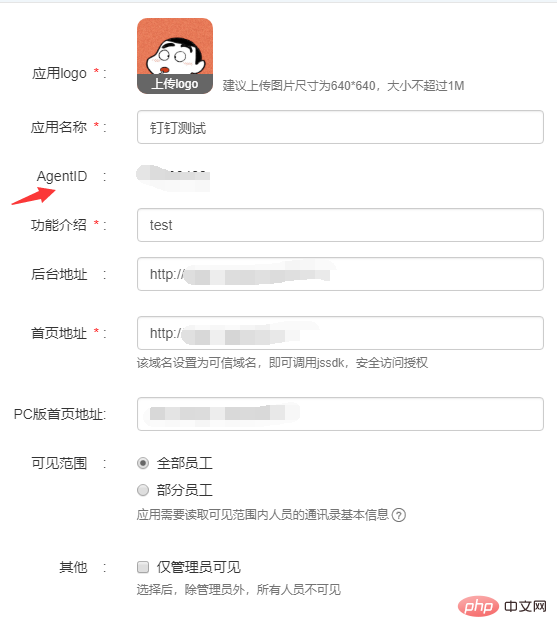
个人建议: 获取之后可保存起来,以便后面存取。
3、获取 access_token:
在钉钉官方文档中有方法介绍
请求方式:GET
接口地址:https://oapi.dingtalk.com/gettoken?corpid=id&corpsecret=secrect
两参数均为必须
可用curl实现,
4、获取免登授权码CODE
注: code只能使用一次
html页面引入文件
<!--移动端-->
<script src="https://cdn.staticfile.org/jquery/3.2.1/jquery.min.js" charset="utf-8"></script>
<script src="http://g.alicdn.com/dingding/open-develop/1.6.9/dingtalk.js" charset="utf-8"></script>
<!--pc端-->
<script type="text/javascript" src="https://g.alicdn.com/dingding/dingtalk-pc-api/2.7.0/index.js"></script>js部分:
if (DingTalkPC.ua.isDesktop && DingTalkPC.ua.isInDingTalk) {
//PC端
DingTalkPC.runtime.permission.requestAuthCode({
corpId: "CorpID",
onSuccess: function (result) {
console.log(result);
var code = result.code;
},
onFail: function (err) {
cosole.log(err)
}
});
}else{
//移动端
dd.ready(function () {
dd.runtime.permission.requestAuthCode({
corpId: "CorpID",
onSuccess: function (result) {
var code = result.code;
},
onFail: function (err) {
}
});
});
}4、通过免登码获取用户userid
请求方式: GET
请求地址:https://oapi.dingtalk.com/user/getuserinfo?access_token=ACCESS_TOKEN&code=CODE
5、通过userid即可获取用户信息
请求方式:GET(HTTPS)
请求地址:https://oapi.dingtalk.com/user/get?access_token=ACCESS_TOKEN&userid=zhangsan
可以获取用户信息,后续即可操作登陆模块
想知道更多技术干货,请关注PHP中文网!
相关教程:
以上是企业应用钉钉免钉流程(附代码)的详细内容。更多信息请关注PHP中文网其他相关文章!

热AI工具

Undresser.AI Undress
人工智能驱动的应用程序,用于创建逼真的裸体照片

AI Clothes Remover
用于从照片中去除衣服的在线人工智能工具。

Undress AI Tool
免费脱衣服图片

Clothoff.io
AI脱衣机

Video Face Swap
使用我们完全免费的人工智能换脸工具轻松在任何视频中换脸!

热门文章

热工具

记事本++7.3.1
好用且免费的代码编辑器

SublimeText3汉化版
中文版,非常好用

禅工作室 13.0.1
功能强大的PHP集成开发环境

Dreamweaver CS6
视觉化网页开发工具

SublimeText3 Mac版
神级代码编辑软件(SublimeText3)
 钉钉怎么加入群
May 01, 2024 am 03:09 AM
钉钉怎么加入群
May 01, 2024 am 03:09 AM
加入钉钉群的方法有多种:通过群链接点击链接直接加入;通过扫码二维码在钉钉 App 中扫描加入;通过群号在搜索框中输入加入;通过好友邀请同意加入;加入组织架构后自动加入。
 已注册过的钉钉忘记密码怎么办
May 01, 2024 am 02:51 AM
已注册过的钉钉忘记密码怎么办
May 01, 2024 am 02:51 AM
忘记钉钉密码可通过以下方式找回:1. 通过手机号找回;2. 通过邮箱找回(需绑定);3. 联系钉钉客服(需提供相关信息核实身份)。
 钉钉在哪设置考勤打卡范围_钉钉更改地点打卡范围方法介绍
Apr 29, 2024 pm 12:52 PM
钉钉在哪设置考勤打卡范围_钉钉更改地点打卡范围方法介绍
Apr 29, 2024 pm 12:52 PM
1、打开钉钉,在工作台界面,点击考勤打卡。2、点击右下角设置,选择考勤组,点击打卡方式。3、开启地点打卡。添加地点后设置允许打卡范围即可。
 电脑钉钉视频会议怎么共享屏幕_钉钉视频会议共享屏幕教程
Apr 29, 2024 pm 01:50 PM
电脑钉钉视频会议怎么共享屏幕_钉钉视频会议共享屏幕教程
Apr 29, 2024 pm 01:50 PM
1、电脑上打开钉钉,进去工作台,点击视频会议,进行开会,如下图所示:2、进去视频会议开会界面之后,点击共享窗口,如下图所示:3、点击共享窗口之后,选择桌面,点击共享,如下图所示:4、点击之后,可以看到已经共享电脑屏幕了,如下图所示:5、点击结束共享,可以返回视频会议,如下图所示:
 钉钉怎么退出原来的公司
May 01, 2024 am 02:45 AM
钉钉怎么退出原来的公司
May 01, 2024 am 02:45 AM
退出钉钉旧公司步骤如下:登录钉钉,依次点击“我” > “我的企业/组织” > 公司名称 > “退出企业/组织”;确认退出后,等待管理员审核;审核通过后,将无法再访问该公司的钉钉群组和文件。
 《钉钉》上怎么申请报销_《钉钉》报销申请流程教程
Apr 29, 2024 pm 12:01 PM
《钉钉》上怎么申请报销_《钉钉》报销申请流程教程
Apr 29, 2024 pm 12:01 PM
1、首先打开钉钉后,我们点击如下导航按钮,点击中间的那个,然后进入工作页面,找到审批功能点开。2、然后进入审批页面后,我们能看到很多审批的功能,比图差旅报销、日常报销、物品领用等,大家可以自行研究下,用法都擦汗不多,只是针对的作用不同。3、跟着进入报销页面后,我就需要根据提示,一步一步的填报我们需要报销的费用,填完明细后,提交给你的领导审批,这里一般会自动的带出你的直接领导,上级领导的信息,如果不正确需要和你们的人事后勤联系,确认领导没有选错人,就可以提交了。4、最后提交过后,我们可以在审批页面
 钉钉怎么扫码进群_钉钉扫码进群操作方法
Apr 29, 2024 pm 12:07 PM
钉钉怎么扫码进群_钉钉扫码进群操作方法
Apr 29, 2024 pm 12:07 PM
1、点击桌面上的钉钉进入手机钉钉。2、点击消息页面的【+】,点击扫一扫。3、扫描你要添加的群二维码就可以加群了。4、注意的是:只有手机钉钉才有扫描群二维码加群的功能,电脑版不支持此功能







